Jak převést na iPod Classic Video 3 nejúčinnějšími způsoby
Pokud stále nevíte, iPody jsou velmi populární jako přenosné přehrávače médií. Pokud tedy stále máte u sebe iPod a chcete na něm sledovat svá oblíbená videa, budete potřebovat iPod video konvertor! Tento konvertor vám umožní transformovat vaše video soubory do formátu, který zvládne iPod. Než to však uděláte, je důležité vědět, zda váš iPod vůbec dokáže přehrávat videa, a pokud ano, jaké druhy video formátů podporuje. Obecně iPody podporují pouze určité typy video formátů, jako je video H.264 a MP4. Pokud tedy video, které chcete přehrát na vašem iPodu, nemá žádný z těchto formátů, pokračujte ve čtení obsahu níže.
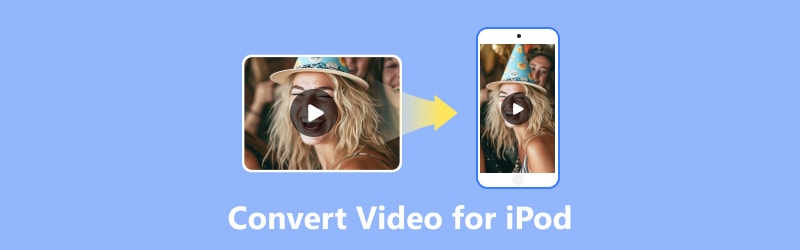
OBSAH STRÁNKY
Část 1. Proč převádět video pro iPod
Možná se divíte, proč je potřeba převádět video pro iPod classics. Tento typ převodu je důležitý, protože vám umožňuje sledovat vaše oblíbené klipy na cestách.
Vidíte, zařízení iPod mají své specifické požadavky na formát videa. Prostřednictvím této konverze poskytuje záruku kompatibility. Tímto způsobem si můžete vychutnat jakákoli další videa, včetně filmů a televizních pořadů, ať jste kdekoli na svém iPodu.
Mít svůj iPod a podporovaná videa je pohodlný způsob, jak nosit zábavu s sebou a využívat možnosti svého zařízení na maximum.
Část 2. 3 skvělé způsoby, jak převést video pro iPod
Předpokládejme, že máte 4K videa nebo filmy, které si chcete užít na svém iPodu. To znamená, že zde jsou tři odborné konvertory, které vám umožní převést video do formátu iPod bez poškození kvality.
Způsob 1. Vidmore Video Converter
Počínaje tím nejúčinnějším je prezentace tohoto Video Converter Vidmore. Tento softwarový program je k dispozici pro Windows a Mac a je známý jako super snadno použitelný nástroj pro konverzi videí. Zpracovává konverzi dokonale, aby bylo možné plynule hrát na vašem Apple iPodu a zároveň nabízí předem navržené profily pro formáty kompatibilní s iPodem.
S tímto iPod video konvertorem můžete zpracovat více videí společně s jeho funkcí dávkové konverze. Pokud vás zajímá, jak dlouho můžete získat své převedené výstupy, nebude to tak dlouho, protože převádí 50krát rychleji než ostatní! Samozřejmě nevynechejme jeho jednoduchost. Ať už jste v převádění nováček, stále můžete pracovat jako čaroděj! Takže se připravte, připravte svá videa a postupujte podle jednoduchých, ale účinných pokynů pro převod videa níže.
Krok 1. Bez ohledu na operační systém vašeho počítače nainstalujte Vidmore Video Converter pomocí níže uvedených tlačítek Stáhnout.
Krok 2. Spusťte software a klikněte na Přidat soubory tlačítko uprostřed pro nahrání všech videí, která chcete převést.
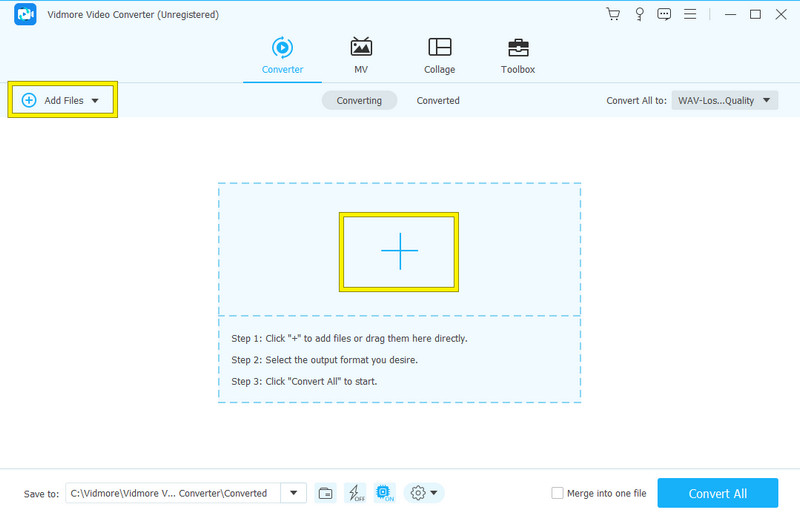
Krok 3. Nyní, po nahrání všech videí, která potřebujete, přejděte na stránku Převést vše na: a klikněte tam na šipku. Tím se dostanete do okna pro výběr výstupu. Chcete-li převést videa do formátu iPod, vyberte MP4 v sekci Video. Poté vyberte zdroj H.264 z pravé strany.
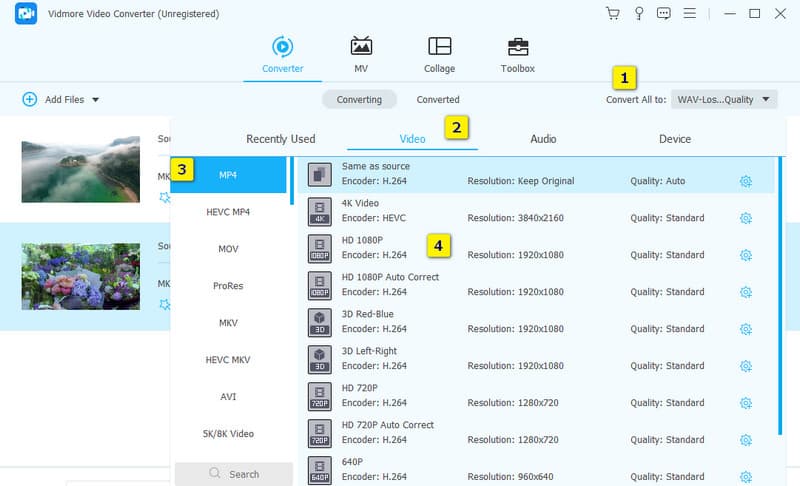
Krok 4. Jak je to jednoduché, můžeme již přejít na tlačítko Převést vše a zahájit proces převodu.
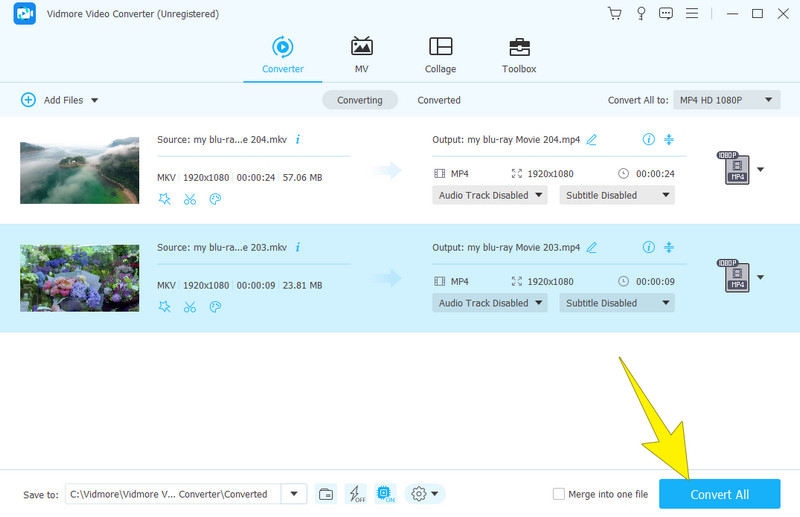
Způsob 2. Ruční brzda
Další na řadě je bezplatný video konvertor s názvem HandBrake. Tento software je dobrým nástrojem pro převod video souborů do formátu, jako je MP4, který můžete přehrávat na iPodu. HandBrake je navíc snadno použitelný program a nevyžaduje žádné technické znalosti. Ve skutečnosti stačí vybrat video a vybrat vhodný formát pro zpracování převodu. Podobně jako předchozí převodník nabízí i HandBrake přizpůsobitelné nastavení, jako je bitrate, rozlišení, snímková frekvence a další. Abychom předvedli, jak používat tento převodník videa MP4 na iPod, uvádíme níže uvedené kroky.
Krok 1. Po instalaci do počítače spusťte software. Poté přetáhněte soubor videa na pravou stranu jeho rozhraní.
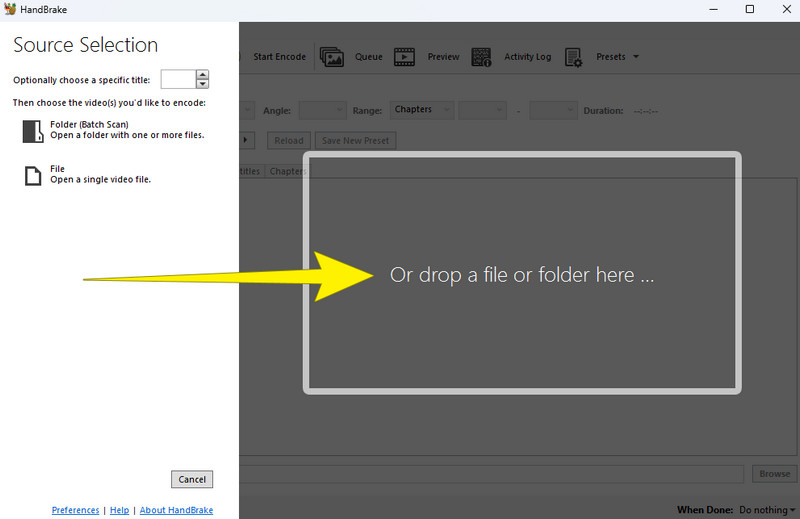
Krok 2. Jakmile je soubor videa načten, nástroj vás přesměruje na jeho pracovní plochu. Odtud přejděte na Formát a vyberte MP4 jako výstup formátu. Také si můžete nastavit další předvolby podle vašich preferencí.
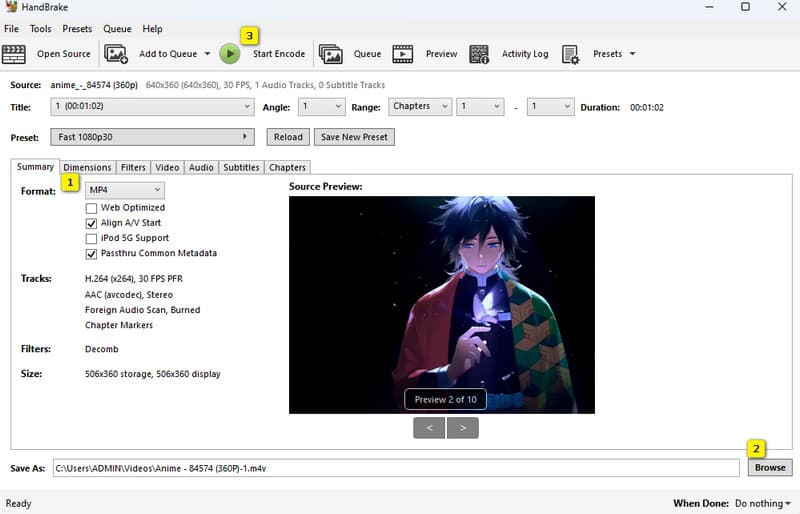
Krok 3. Poté klikněte na Procházet tlačítko pro nastavení preferovaného umístění souboru. Poté klikněte na zelené tlačítko Start Encode pro zpracování převodu.
Způsob 3. Free Video Converter Online
Pokud se rozhodnete pro bezplatný iPod classic video konvertor online, pak Vidmore Free Converter Online je na cestách. Tento online nástroj je snadno použitelný video konvertor, který vám umožní snadno a rychle převádět vaše video soubory. Pomocí tohoto nástroje navíc můžete zajistit, že vaše videa budou ve správném formátu, aniž byste se museli obtěžovat složitými pokyny. I když se jedná o online řešení, můžete si být jisti, že vaše video soubory jsou zabezpečeny. Navíc vás nenechá naštvat reklamami, protože tam nejsou úplně žádné reklamy. Proto zde jsou rychlé kroky k převodu videa online pomocí tohoto převodníku videa pro iPod.
Krok 1. Klikněte na ikonu Přidejte soubory k převodu jakmile jste na webu. To vám umožní uchopit spouštěč a nahrát svůj počáteční soubor videa.
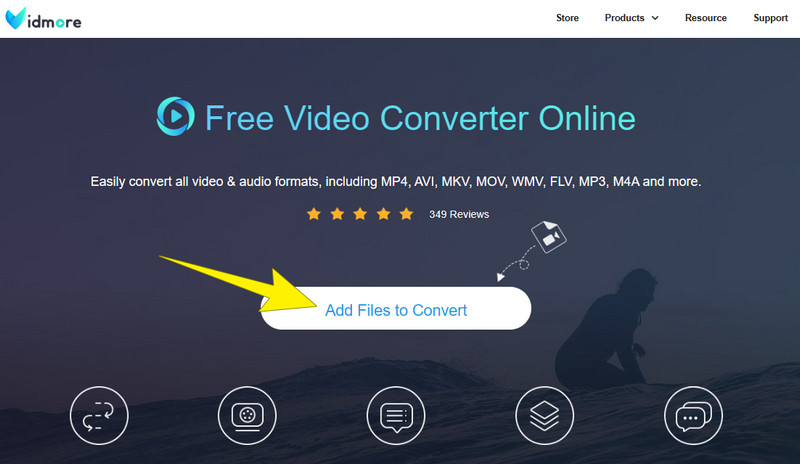
Krok 2. Na hlavní pracovní ploše můžete stále přidávat některé soubory kliknutím na Přidat soubor knoflík. Poté v možnostech formátu ve spodní části přepněte MP4.
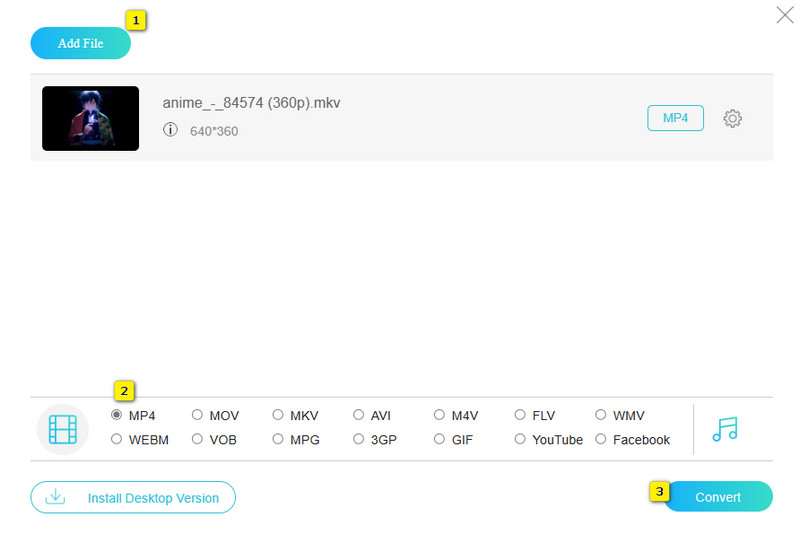
Krok 3. Poté klikněte na Konvertovat , takže proces převodu začne.
Níže jsou uvedeny další recenze převodníků, které byste mohli potřebovat pro budoucí převod.
Část 3. Často kladené otázky o konverzi videa iPod
V jakém formátu jsou videa z iPodu?
Zařízení iPod obvykle používají formát MOV a MPEG-4 (populárně známý jako MP4).
Jak vložím videa na video z iPodu?
Jedním z běžných způsobů, jak umístit videa na iPod video, je jejich synchronizace přes iTunes. Chcete-li tak učinit, můžete svůj iPod jednoduše připojit k počítači. Poté spusťte iTunes a vyberte videa, která chcete synchronizovat.
Může iPod přehrávat MP4?
Ano. MP4 je ve skutečnosti primární formát, který iPod podporuje.
Závěr
Převádění videí na přehrávání na vašem iPodu je důležité pro úspěšné přehrávání. Jak je jich mnoho iPod video konvertory dostupné, stále je efektivně vybráno jen několik. Máte štěstí, protože nyní můžete konverzi provádět efektivně, protože jste se naučili skvělé způsoby!


